使用过演示文稿的朋友们都知道,常常会在幻灯片的内容上使用超链接可以快速翻到需要的那一页幻灯片。下面小编就来告诉大家如何在WPS演示中使用超链接的命令,一起来看看吧。新建默认模板wps演示文稿,内容版式为空白版式。单击在线素材中的目录项,单击目录选项卡,选中其中一种目录,右击选择快捷菜单中的“插入&rd......
WPS Excel小技巧 身份证号秒算年龄
WPS教程
2021-09-28 11:13:08
上一节内容我们介绍了如何使用Excel公式来根据生日日期快速批量得出个人年龄的小技巧,今天,我们将继续延伸上一节内容,来了解一下如何利用公式秒算出身份证号码上的年龄。
与昨天一样,首先,我们要先选中第一行年龄单元格,单击右键,选择“设置单元格格式”。
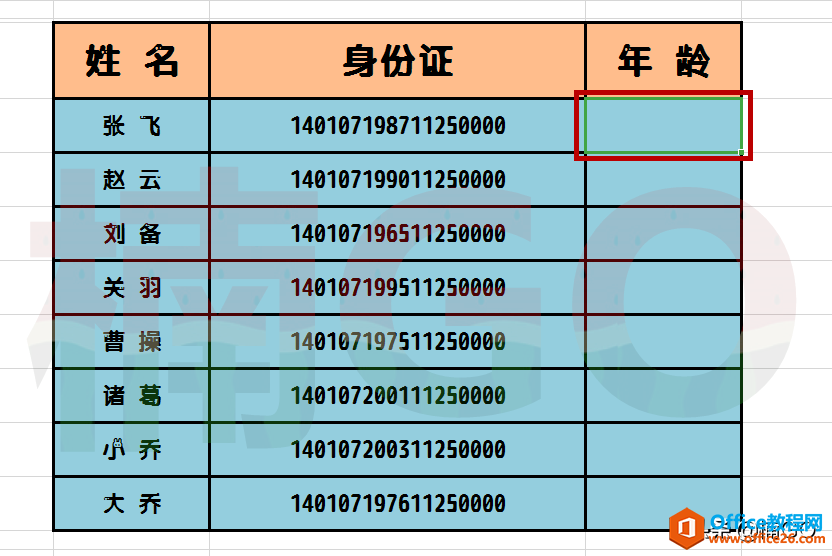
在弹出的格式设置窗口中选择“数字”,下方分类里选择“数值”,将“小数位数”设置为“0”(大家一定要注意,这步是千万不能省略的,否则计算结果会千奇百怪。)
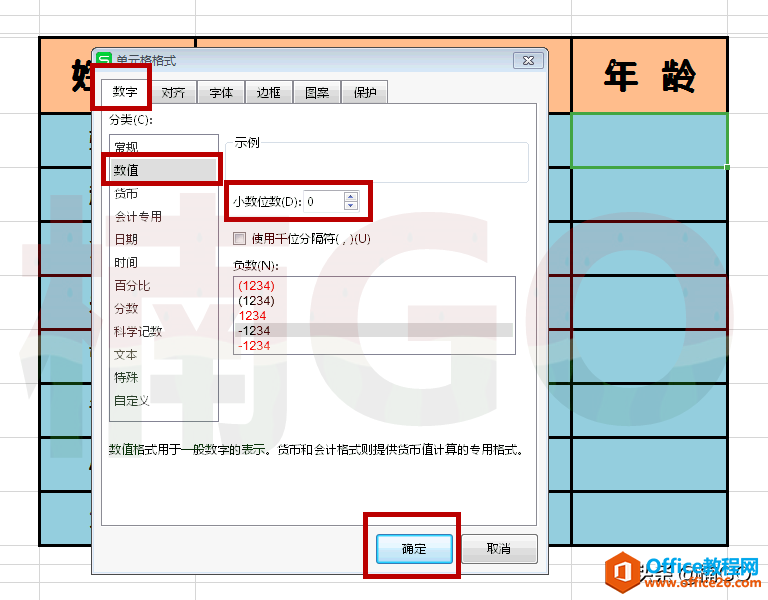
设置好格式以后,我们就可以在修改过的单元格中输入计算公式啦。
公式为: =year(today())-mid(H6,7,4)wps下一页如何增加_wps下一页增加的方法
这里大家需要注意的是,公式中的H6实际上是我们要计算的身份证号码所在的单元格位置,所以,大家在套用公式的时候,其它内容原样照抄即可,唯有H6处一定要根据自己的表格情况来灵活调整它。(英文H代表着单元格的列数值,数字6代表着单元格的行数值)
公式输入完成,点击回车键,系统将会自动计算出身份证号中的年龄。
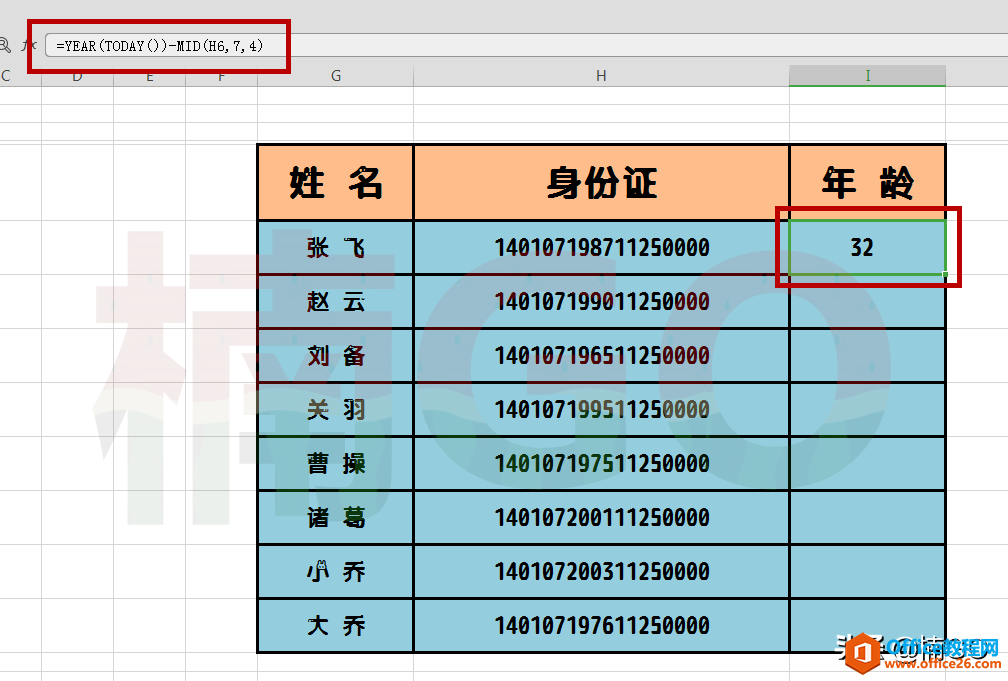
接着,我们再向下拖拽这个年龄单元格右下角的“小绿点”,这样就可以批量算出所有身份证号中隐藏的年龄啦。
怎么样?简单吧?你学会了么?
明天,我们将会介绍如何从多段文本中快速批量提取中间段内容的小技巧,欢迎更多喜欢WPS的职场朋友关注加入,让我们一起分享更多简单又实用的办公小技巧吧^_^
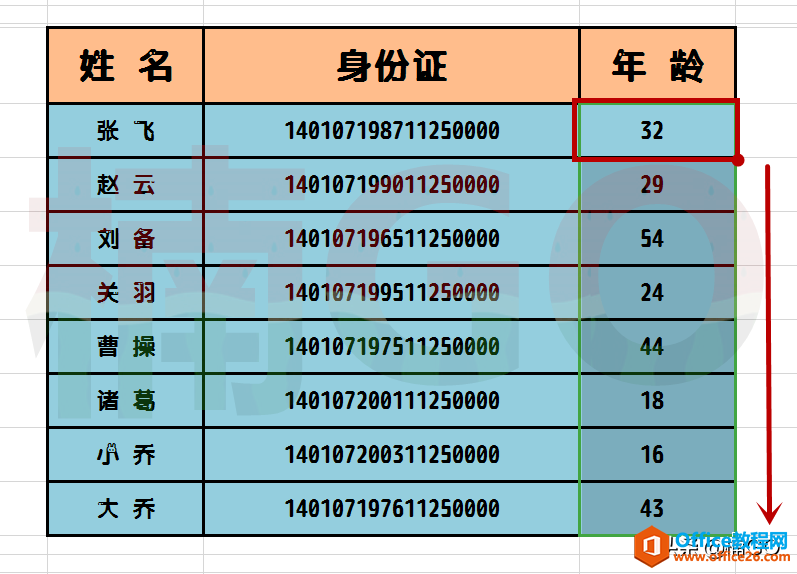
相关文章





